Fritzbox + Server = Hybrid-Cloud
Mobilität
Die Hybrid-Cloud ist eine sichere Cloud für
Fremde bleiben außen vor.
Die Kanzlei arbeitet über das schnelle, lokale Netzwerk.
Unterwegs wird eine sichere VPN-Verbindung genutzt.
Die Kanzlei braucht eine Fritzbox, Internet mit DSL 100.000 und eine statische
für die externe Einwahl.
Oder man verwendet DynDNS der Fritzbox mit einer Domain wie www.meine-kanzlei.de.
Dann klappt es auch mit einer dynamischen
Universell
Das Tutorial eignet sich auch für Kanzleiprogramme fremder Hersteller.
Gleichwohl haben wir Kanzlei-Everywhere gezielt auf Mobilität ausgerichtet.
Der Datenfluss wird durch Caching und Kompression beschleunigt.
Die Datenbank ist vor Abbrüchen des Internet geschützt.
Die Daten werden optional
verschlüsselt.
Und nicht zuletzt ist unsere Kanzleisoftware mit Touchmodus und
großen Bedienungselementen auf einfaches Handling ausgelegt.
Erforderlich
1. Internetanschluss DSL 100.000
Ihre Cloud benötigt einen schnellen Anschluss an das Internet, um Anforderungen der mobilen Nutzer sofort zu bedienen, zum Beispiel Akten schnell zu laden und zu speichern.
2. Statische IP-Adresse der Kanzlei
Die statische IP-Adresse schalten T-Online, O2 oder Vodafone auf Ihren Internetanschluss auf. Über diese verbinden Sie sich unterwegs mit Ihrer Cloud (bei dynamischer IP mit Domainnamen).
3. Eine handelsübliche Fritzbox
Eine Fritzbox ist meistens schon als Internet-Router in der Kanzlei vorhanden.
Sie übernimmt
mit Ihrem Server die Cloud-Funktion.
Einrichtung
1. Fritzbox und Server verbinden
Verbinden Sie den Server über ein LAN-Kabel mit der Fritzbox, nicht mit WLAN. Er ist dann mit 1 GBit/s mit der Fritzbox verbunden.
2. VPN-Benutzer auf Server anlegen
Legen Sie auf dem (S)erver einen Benutzer namens VPNUSER mit Kennwort(S) an, das Groß- und Kleinbuchstaben sowie Zahlen enthalten sollte.
3. Kanzleisoftwareordner freigeben
Geben Sie den Kanzleisoftwareordner auf dem Server mit Freigabenamen KANZLEI für den VPNUSER frei. Hier wird die Freigabe detailliert beschrieben.
4. Benutzer in der Fritzbox anlegen
Legen Sie auf der (F)ritzbox bei 'System -> FRITZ!Box-Benutzer' einen VPNUSER mit Kennwort(F) an. Setzen Sie ein Häckchen bei 'VPN'. Drucken Sie die Verbindungsdaten aus (Preshared Key ...).
5. ShrewSoft VPN-Client installieren
Der kostenlose VPN-Client von ShrewSoft stellt die Verbindung zur Fritzbox her. ShrewSoft auf dem mobilen Gerät installieren und Verbindungsdaten mit diesem Setup eintragen.
6. Netzwerklaufwerk verbinden
Wählen Sie im Explorer des mobilen Geräts 'Dieser PC -> Computer -> Netzlaufwerk verbinden'. Tragen Sie N: und \\Server\KANZLEI ein. Geben Sie VPNUSER und das Kennwort(S) an.
7. Mit Kanzleisoftware verlinken
Legen Sie auf dem Desktop des mobilen Geräts einen Link zur Kanzleisoftware auf Netzlaufwerk N:
und starten Sie diese
durch Anklicken des Links.
Fernzugang
Ihrer Cloud können Sie es fast mit einem Rechenzentrum aufnehmen. In der Kanzlei sind Sie über Ihr lokales Netzwerk sogar unschlagbar schnell. Um unterwegs zu arbeiten, brauchen Sie nur die VPN-Verbindung im ShrewSoft VPN-Client zu starten und den Link zur Kanzleisoftware anzuklicken. Noch bequemer geht es mit unserer Mobile-App: (1) Nach PIN-Eingabe klicken Sie auf Connect. (2) Die Verbindung wird hergestellt. (3) Das Hauptmenü erscheint.
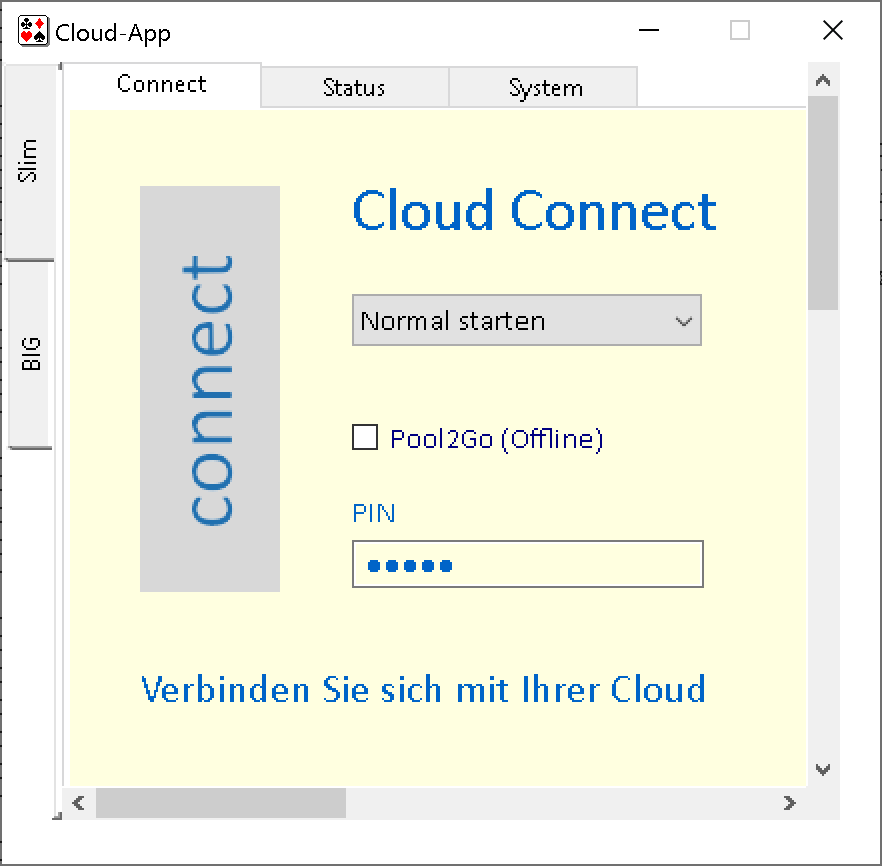
(1) |
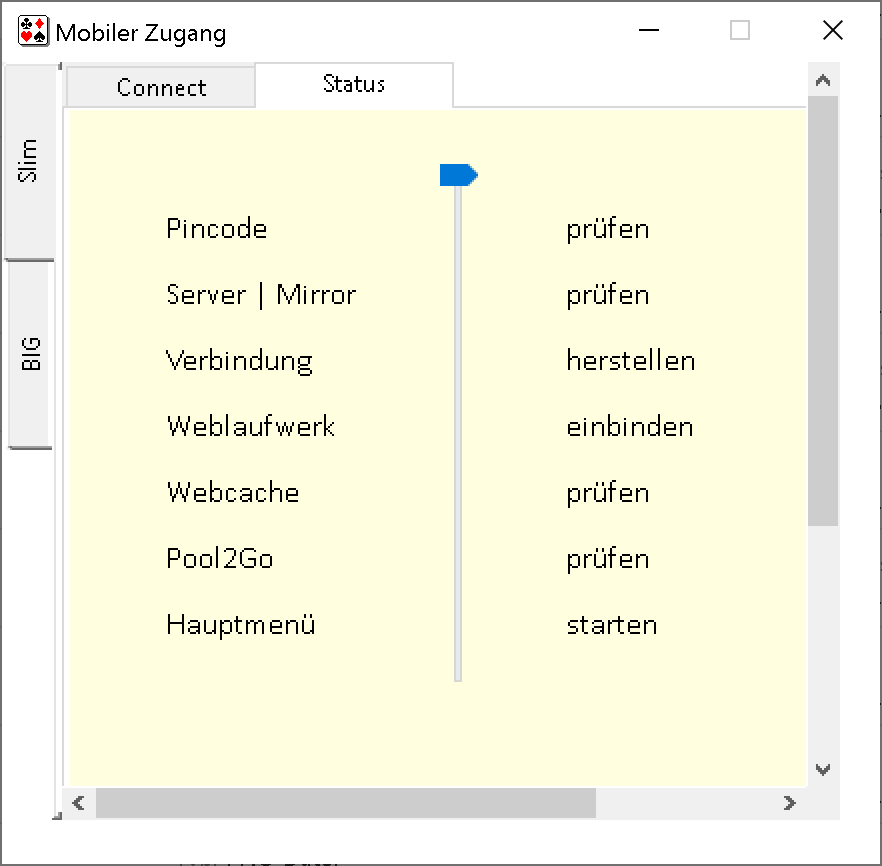
(2) |
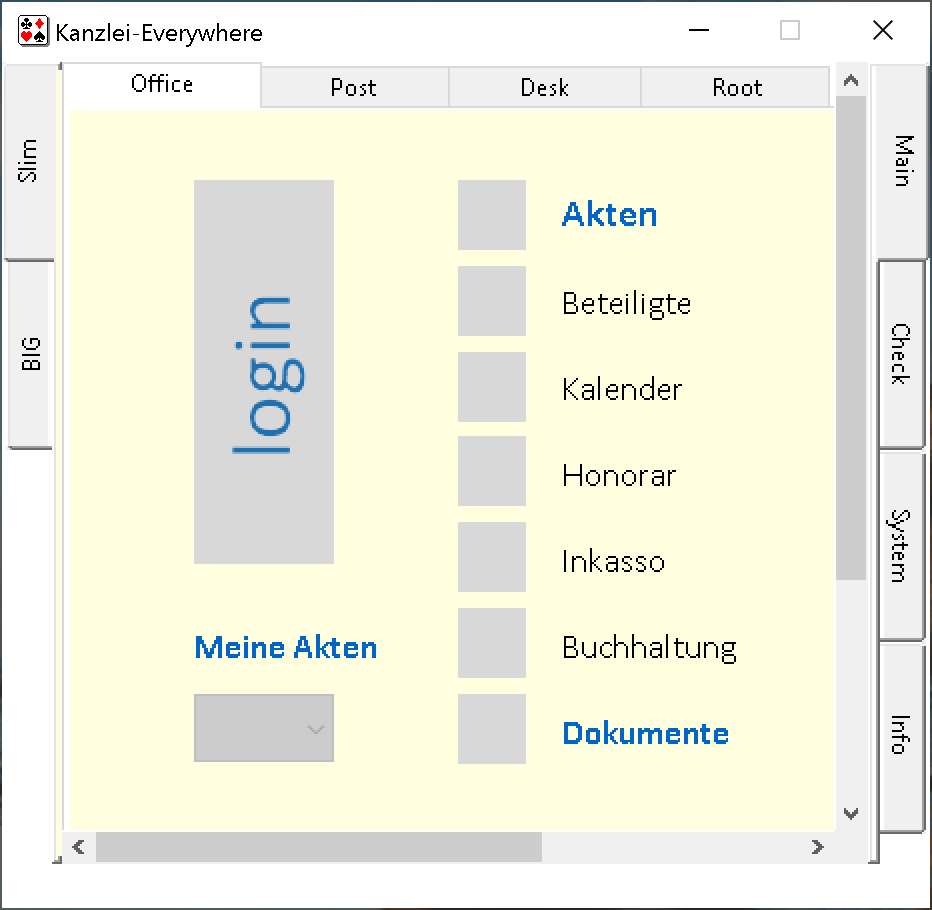
(3) |
Kostenlos
Auch hinsichtlich der Kosten sind Sie mit Ihrer Hybrid-Cloud auf der Sonnenseite.
Denn abgesehen von schnellem Internet mit DSL 100.000 und fester IP-Adresse, die
Sie von Ihrem Provider zu einem geringen Aufpreis erhalten, ist Ihre Cloud völlig kostenlos.
Stand-By
Damit die VPN-Verbindung bei Inaktivität nicht abbricht, verwenden Sie
das kostenlose Tool Econap Stand-By.
Es verhindert, dass der Rechner bei aktiver VPN-Verbindung in den Energiesparmodus geht.
Bei Shrewsoft machen Sie unter File und Preferences ein Häckchen bei 'Automatically reconnect to server'
und wählen 2 x 'Visible in System Tray only'.
Sie können jetzt mit Ihren Mandanten reden solange Sie wollen,
ohne dass die VPN-Verbindung unterbrochen wird.
Kanzlei-Everywhere in der Kanzlei und unterwegs
Kanzleisoftware Impressum Datenschutz